Het is goed om te weten hoe u apps op de iPhone kunt sluiten voor die momenten waarop een app fouten vertoont of niet meer reageert. Het is heel eenvoudig: veeg gewoon omhoog om uw actieve apps te zien en veeg nogmaals omhoog om ze te sluiten.
Betekent dit dat je geopende apps moet afsluiten? Nee helemaal niet. Ondanks wat je misschien hebt gehoord, maakt het stoppen met apps op iOS de zaken alleen maar erger, niet beter. Het is een mythe dat het stoppen van apps de levensduur van de batterij zal verlengen, je iPhone sneller zal laten werken of geheugen zal vrijmaken. Over het geheel genomen maakt het de zaken alleen maar erger.
Hier zijn drie redenen waarom.
Hoe open apps op de iPhone te sluiten

GIF: D. Griffin Jones/Cult of Mac
Om geopende apps op de iPhone te sluiten, veegt u vanaf de onderkant van het scherm omhoog en houdt u deze even vast breng de app-switcher naar voren
. (Of dubbeltik op een oudere iPhone op de thuisknop.) Veeg omhoog over een app om deze te sluiten.Als een app die u gebruikt niet meer reageert of fouten bevat, wordt deze gereset en wordt het probleem mogelijk opgelost.
Helaas lijken veel mensen de slechte gewoonte te hebben om alle geopende apps op hun iPhone geforceerd te sluiten telkens wanneer ze deze gebruiken. Je begint dit misschien te doen met de gedachte dat je je batterij spaart of de prestaties van je iPhone verbetert, maar dat kan niet minder waar zijn.
Als je dit echter genoeg doet, wordt het een gewoonte. Maar hier zijn drie redenen waarom je dat niet zou moeten doen: en waarom het stoppen met iOS-apps meer kwaad dan goed doet.
U kunt hier klikken voor een video als u deze liever wilt bekijken:
https://youtube.com/watch? v=re-Es6xU72Y
1. Als u apps afsluit, raakt de batterij van uw iPhone leeg en wordt deze langzamer
Het klinkt misschien contra-intuïtief, maar het is beter voor je batterij om de apps gewoon te laten zoals ze zijn. Ga gewoon terug naar het startscherm of vergrendel uw telefoon.
Wanneer u een app geforceerd afsluit, moet uw iPhone extra werk doen om alle actieve processen te beëindigen en alles uit het geheugen te wissen. Wanneer je de app opnieuw opent, moet je telefoon deze helemaal opnieuw laden, wat je langzamer maakt.
Als je er een gewoonte van maakt, zal het batterijvermogen dat je verspilt door apps af te sluiten en te wachten tot ze weer worden geopend, veel groter zijn dan het batterijvermogen dat nodig is om apps op de achtergrond te laten staan.
Uw telefoon wist indien nodig zelf apps uit het geheugen; u hoeft dit niet zelf te doen.
2. Je apps doen sowieso niets op de achtergrond

Foto: Appel
Wat gebeurt er eigenlijk als je een app actief laat? Als een app niet op het scherm verschijnt, vooral als uw iPhone is vergrendeld, mag een app heel weinig doen. Het is net zo goed alsof het volledig is gesloten, zonder dat u het geforceerd hoeft te beëindigen.
Er zijn slechts een paar dingen die iOS toestaat dat een app op de achtergrond doet: zoals voormalig Apple-directeur Scott Forstall uitlegde toen iPhone-multitasking werd geïntroduceerd:
- Audio streamen/afspelen (muziek, podcasts, video)
- Telefoongesprekken ontvangen of voeren
- Vraag naar uw locatie
- Meldingen verzenden
- Voltooi een taak die u zojuist bent begonnen, zoals het uploaden van een foto of het plaatsen van een bericht
Pandora, Skype en TomTom werden geprezen als de beste apps van de dag die deze functies als eerste zouden overnemen - zo lang geleden was dit (2010!). En sindsdien zijn er nog een paar achtergrondfuncties toegevoegd, maar nogmaals, geen van deze zal plaatsvinden zonder uw medeweten:
- Voer live-activiteiten uit
- Praat met Bluetooth/NFC-apparaten
- Neem uw scherm op
- Voer een snelkoppelingsactie uit
- Voer een VPN uit
Kortom, als een app niet op het scherm van uw iPhone staat, doet deze niets. Het wacht gewoon tot je het weer opent.
3. Er is een betere manier om achtergrondactiviteit te stoppen
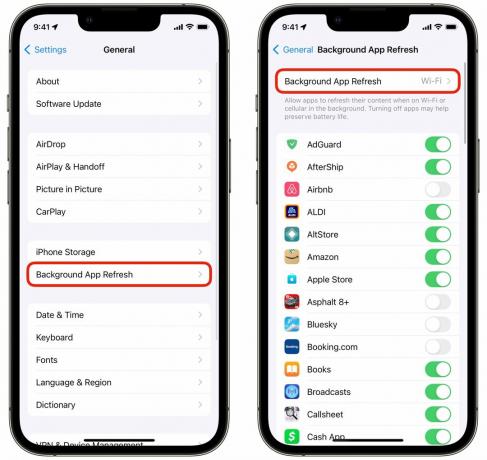
Schermafbeelding: D. Griffin Jones/Cult of Mac
Later introduceerde Apple een functie waarmee apps ook inhoud op de achtergrond kunnen bijwerken, genaamd appvernieuwing op de achtergrond. Je telefoon beoordeelt op basis van je gebruik welke apps dit mogen doen.
Als het Echt Wat voor jou belangrijk is, is dat je één enkele schakelaar hebt die je kunt gebruiken om te voorkomen dat apps zichzelf op de achtergrond vernieuwen. Schakel het uit Instellingen > Algemeen > Achtergrondapp vernieuwen en reduceer dit tot Wifi of schakel het geheel uit.
Zodra je dat hebt gedaan, kun je stoppen met het wissen van je apps, omdat er niets op de achtergrond gebeurt zonder dat je het weet.
En toch is Background App Refresh in de eerste plaats heel slim in het sparen van uw batterij. Ik zou het alleen selectief uitschakelen voor de apps die de ergste overtreders zijn: Amazon, Instagram, Snapchat, enz.
Ik weet dat het moeilijk is om gewoontes te veranderen
Als u eenmaal leert hoe u apps op de iPhone sluit, denkt u misschien ten onrechte dat het goed is dat uw telefoon dit altijd doet. Dit is niet het geval.
Als u uw apps geforceerd afsluit, spaart u de batterij niet en versnelt u uw telefoon niet. In feite raakt uw batterij leeg en wordt deze langzamer.
Veeg gewoon omhoog naar het startscherm en maak je er geen zorgen over.



